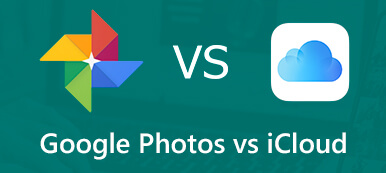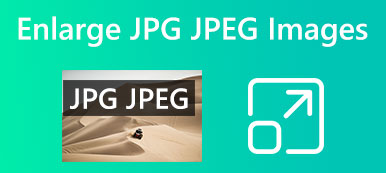Σήμερα θα μιλήσουμε για τη μορφή HEIF/HEIC στο iPhone σας και πώς να μετατρέψετε το HEIF σε JPEG. Μερικές φορές μπορεί να είχατε πρόβλημα με το άνοιγμα αρχείων HEIF στον υπολογιστή σας, οπότε ας ξεκινήσουμε και ας δούμε πώς να το λύσουμε!
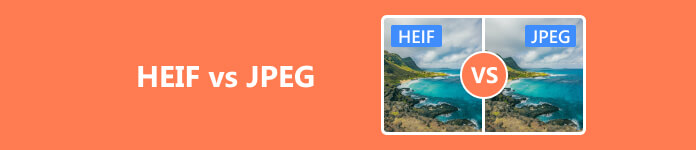
- Μέρος 1. Τι είναι το HEIF και το JPEG
- Μέρος 2. Σύγκριση μεταξύ HEIF και JPEG
- Μέρος 3. Πώς να μετατρέψετε το HEIF σε JPEG
- Μέρος 4. Συχνές ερωτήσεις σχετικά με το HEIF έναντι του JPEG
Μέρος 1. Τι είναι το HEIF και το JPEG
Ίσως αναρωτιέστε τι είναι το HEIF/HEIC για αρχή. Μπορεί να το έχετε δει όταν εισάγετε φωτογραφίες στον φορητό υπολογιστή σας ή κάτι τέτοιο και βλέπετε το HEIC στο τέλος του ονόματος αρχείου. Καλά. Αυτή η μορφή είναι η μορφή εικόνας υψηλής απόδοσης. Το HEIF χρησιμοποιείται από το iPhone της Apple και έρχεται επίσης στο Android της Gogle. Είναι μια σύγχρονη αντικατάσταση του JPEG και συχνά έχει την επέκταση αρχείου HEIC που είναι HEIC. Η επέκταση αρχείου HEIC είναι το μέρος όπου οι συσκευές Apple σας τραβούν και αποθηκεύουν τη φωτογραφία. Θα μπορούσατε να το σκεφτείτε ως ένα δοχείο και θα μπορούσε να κωδικοποιήσει ήχους και εικόνες με HEVC. Έτσι, οι ζωντανές φωτογραφίες θα είναι όλες αρχεία HEIC επειδή δεν περιέχουν μόνο μια ακίνητη εικόνα αλλά πολλές εικόνες και ηχογραφημένους ήχους.
Ας δούμε τώρα τι είναι το HEIF, το οποίο παράγει εικόνες με μικρότερο μέγεθος και καλύτερη ποιότητα εικόνας από την παλιά μορφή JPEG. Αυτός είναι ο κύριος λόγος που το iPhone χρησιμοποιεί αυτό μετά το iOS 11. Το HEIF χρησιμοποιεί πιο αποτελεσματικές τεχνικές συμπίεσης για να το πετύχει και αυτό το καθιστά καλύτερη επιλογή από το JPEG κατά κάποιο τρόπο. Η μορφή συμπίεσης βίντεο υψηλής απόδοσης γνωστή ως HEVC είναι η βάση αυτής της νέας μορφής. Αν και η μορφή ήταν διαθέσιμη στους χρήστες της Apple μετά το iOS 11, δεν είναι μια τεχνολογία που αναπτύχθηκε από την ίδια την Apple. Είναι από MPEG και θα χρησιμοποιηθεί και σε συσκευές Android.
Το dot JPEG ή JPEG, όπως συνήθως αναφέρεται, είναι μια βασική μορφή αρχείου που έχει υιοθετηθεί ευρέως από πολλά, αν όχι όλα τα μέσα της τεχνολογίας. Το ακρωνύμιο είναι σύντομο για την κοινή ομάδα ειδικών φωτογραφίας. Είναι τυποποιημένη ως εικόνα 24-bit που σημαίνει ότι λαμβάνουμε 8 bit πληροφοριών στα κόκκινα πράσινα και μπλε κανάλια κάθε pixel.
Ωστόσο, τα JPEG δεν διαθέτουν την ικανότητα διαφάνειας. Η συμπίεση JPEG είναι ικανή να μειώσει σημαντικά τα μεγέθη αρχείων των εικόνων χωρίς συνήθως άμεση ορατή απώλεια ποιότητας. Αλλά είναι σημαντικό να θυμάστε ότι κάποια ποιότητα εικόνας θα χαθεί κατά τη διάρκεια της διαδικασίας συμπίεσης με την πάροδο του χρόνου για τα JPEG. Έτσι η εικόνα θα γίνει pixelated εάν μεταφέρεται πολύ συχνά. Η μορφή JPEG είναι πιο αποτελεσματική για σενάρια όπου η αποθήκευση μνήμης είναι περιορισμένη και η εικόνα δεν θα μεταφερθεί ή θα επανασυμπιεστεί πολλές φορές.
Μέρος 2. Σύγκριση μεταξύ HEIF και JPEG
Το πρότυπο JPEG εισήχθη για πρώτη φορά το 1992 και έχει περάσει πολύς καιρός από τότε που το JPEG μας εξυπηρετεί καλά, αλλά δεν αποτελεί έκπληξη το γεγονός ότι το σύγχρονο πρότυπο το έχει ξεπεράσει. Πρώτα απ 'όλα, οι εικόνες HEIF πρέπει να έχουν το μισό μέγεθος των JPEG. Αλλά τα HEIF έχουν παρόμοια ποιότητα εικόνας, αν όχι καλύτερη, σύμφωνα με την MPEG και την Apple. Αποθηκεύοντας φωτογραφίες σε HEIF αντί για JPEG, οι φωτογραφίες θα μπορούσαν να γίνουν πιο λεπτομερείς. Και το τηλέφωνό σας μπορεί να αποθηκεύσει διπλάσιο αριθμό εικόνων μειώνοντας το μέγεθος στη μέση. Και οι φωτογραφίες σας θα μεταφορτώνονται δύο φορές πιο γρήγορα στο iCloud από πριν.
Για να μην αναφέρουμε τις εικόνες HEIF έχουν χαρακτηριστικά όπως διαφάνεια και χρώμα 16 bit. Και όχι μόνο μπορείτε να κάνετε βασικές αλλαγές, όπως αλλαγή μεγέθους και περικοπή, αλλά και οι αλλαγές σας μπορούν να αποθηκευτούν και να αναιρεθούν εάν χρειαστεί αργότερα.
Ωστόσο, η συμβατότητα είναι το μειονέκτημα του HEIF/HEIC, καθώς ορισμένα συστήματα δεν διαθέτουν ενσωματωμένο λογισμικό για προβολή του HEIF, αλλά σας επιτρέπουν να διαβάζετε JPEGS. Για αυτόν τον λόγο, όταν επισυνάπτετε μια φωτογραφία σε ένα email ή στέλνετε σε συσκευές που δεν υποστηρίζουν αρχεία HEIF, οι συσκευές Apple σας μπορεί απλώς να μετατρέψουν τις φωτογραφίες σας σε εικόνες JPEG.
Μέρος 3. Πώς να μετατρέψετε το HEIF σε JPEG
Πρώτα απ 'όλα, πρέπει να γνωρίζετε, σε παλαιότερες εκδόσεις του iOS της Apple ή εάν επιλέξετε την πιο συμβατή επιλογή, οι φωτογραφίες σας θα εξακολουθούν να αποθηκεύονται ως ακίνητη εικόνα JPEG. Ή όταν εισάγετε αυτές τις φωτογραφίες σε υπολογιστή με Windows, μετατρέπει επίσης αυτόματα τα αρχεία HEIF σε JPEG, καθώς συσκευές όπως τα Windows δεν προσφέρουν ενσωματωμένη υποστήριξη για αυτά τα αρχεία. Επομένως, εάν δεν θέλετε να αντιμετωπίσετε πιθανά προβλήματα συμβατότητας, μπορείτε πάντα να απενεργοποιήσετε τη χρήση της μορφής HEIF στο iPhone σας και να αναγκάσετε την κάμερα να τραβήξει φωτογραφίες ως παλιομοδίτικα JPEG. Απλώς μεταβείτε στις ρυθμίσεις σας και μεταβείτε από την υψηλή απόδοση στο πιο συμβατό και θα το έχετε.
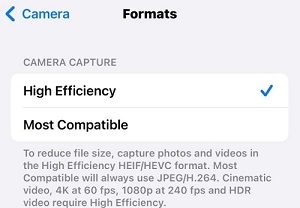
Αλλά σε περίπτωση που λάβατε ένα αρχείο HEIF από άλλους και θέλετε να το προβάλετε στις συσκευές σας Windows ή Android, τότε θα χρειαστείτε ένα πρόγραμμα προβολής εικόνων τρίτου κατασκευαστή ή ένα λογισμικό μετατροπής για να προβάλετε τα αρχικά αρχεία HEIF ή HEIC. Θα θέλαμε να προτείνουμε το Apeaksoft Δωρεάν μετατροπέας HEIC. Μπορεί να κάνει μετατροπή παρτίδων με αρκετά γρήγορη ταχύτητα. Το πιο σημαντικό είναι εντελώς δωρεάν.
Βήμα 1 Απλώς κατεβάστε και εκκινήστε το λογισμικό.
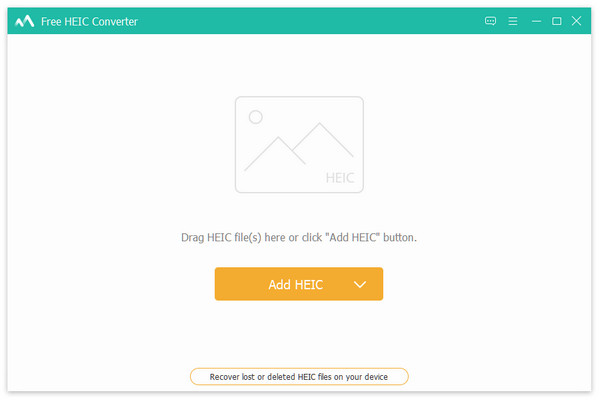
Βήμα 2 Μπορείτε να ανεβάσετε ένα ή πολλά αρχεία HEIF/HEIC ταυτόχρονα. Στη συνέχεια, επιλέξτε τη μορφή στην οποία θέλετε να μετατρέψετε.
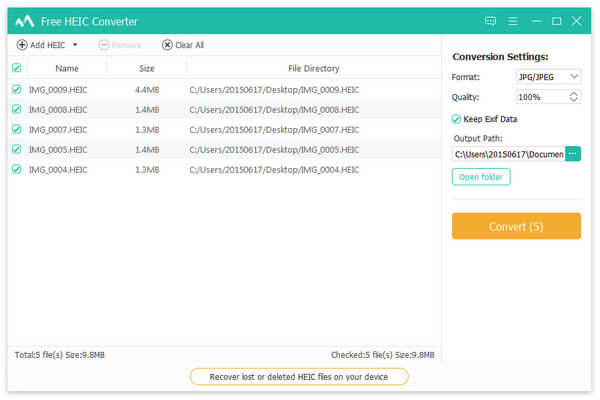
Βήμα 3 Πατήστε Μετατρέπω και σε δευτερόλεπτα θα γίνει.
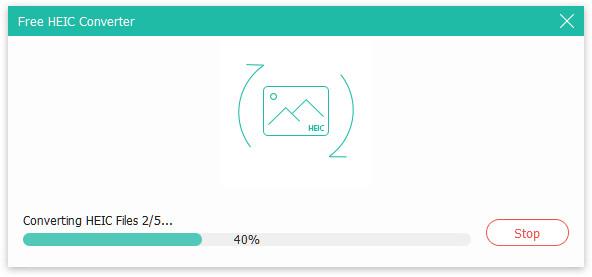
Περαιτέρω ανάγνωση:
Επιδιόρθωση αρχείων JPEG – Πώς να ανακτήσετε κατεστραμμένα αρχεία JPEG 2024
Πώς μπορώ να μετατρέψω μια εικόνα JPEG σε αρχείο PDF (δωρεάν / online)
Μέρος 4. Συχνές ερωτήσεις σχετικά με το HEIF έναντι του JPEG
Υπάρχει δωρεάν μετατροπέας HEIC;
Ναι, εργαλεία όπως το Apeaksoft Free HEIC Converter είναι δωρεάν για χρήση.
Ποια είναι η διαφορά μεταξύ της μορφής HEIC και HEIF;
Το HEIC μπορεί να συσκευάσει πολλαπλές ακολουθίες εικόνων HEIF με πρόσθετα μέσα, όπως ηχογραφήσεις. Έτσι, οι ζωντανές φωτογραφίες είναι συχνά HEIC.
Πρέπει να χρησιμοποιήσω HEIF ή JPEG στο iPhone;
Εξαρτάται από τις ανάγκες σας. Αν θέλετε καλύτερη ποιότητα και λιγότερο χώρο αποθήκευσης, τότε HEIF. Αλλά αν χρειάζεται να το κοινοποιείτε και να το μεταφέρετε συχνά, τότε για καλύτερη συμβατότητα, τότε JPEG.
Συμπέρασμα
Έτσι, το HEIF είναι βασικά μια νεότερη μορφή αρχείου που εισήχθη στο iOS 11 και προοριζόταν να είναι μια πιο συμπιεσμένη έκδοση του JPEG διατηρώντας παράλληλα αυτή την παλιά καλή ποιότητα. Αλλά αν θέλετε να το δείτε στον υπολογιστή σας και χρειάζεστε ένα Μετατροπέας HEIF σε JPEG, Το Apeaksoft είναι πραγματικά ένα χρήσιμο εργαλείο φιλικό προς τους αρχάριους. Ελπίζουμε ότι αυτό το άρθρο μπορεί να σας βοηθήσει να εξοικονομήσετε χρόνο και σας ευχαριστούμε για την ανάγνωση!



 Αποκατάσταση στοιχείων iPhone
Αποκατάσταση στοιχείων iPhone Αποκατάσταση συστήματος iOS
Αποκατάσταση συστήματος iOS Δημιουργία αντιγράφων ασφαλείας και επαναφορά δεδομένων iOS
Δημιουργία αντιγράφων ασφαλείας και επαναφορά δεδομένων iOS iOS οθόνη εγγραφής
iOS οθόνη εγγραφής MobieTrans
MobieTrans Μεταφορά iPhone
Μεταφορά iPhone iPhone Γόμα
iPhone Γόμα Μεταφορά μέσω WhatsApp
Μεταφορά μέσω WhatsApp Ξεκλείδωμα iOS
Ξεκλείδωμα iOS Δωρεάν μετατροπέας HEIC
Δωρεάν μετατροπέας HEIC Αλλαγή τοποθεσίας iPhone
Αλλαγή τοποθεσίας iPhone Android Ανάκτηση Δεδομένων
Android Ανάκτηση Δεδομένων Διακεκομμένη εξαγωγή δεδομένων Android
Διακεκομμένη εξαγωγή δεδομένων Android Android Data Backup & Restore
Android Data Backup & Restore Μεταφορά τηλεφώνου
Μεταφορά τηλεφώνου Ανάκτηση δεδομένων
Ανάκτηση δεδομένων Blu-ray Player
Blu-ray Player Mac Καθαριστικό
Mac Καθαριστικό DVD Creator
DVD Creator Μετατροπέας PDF Ultimate
Μετατροπέας PDF Ultimate Επαναφορά κωδικού πρόσβασης των Windows
Επαναφορά κωδικού πρόσβασης των Windows Καθρέφτης τηλεφώνου
Καθρέφτης τηλεφώνου Video Converter Ultimate
Video Converter Ultimate Πρόγραμμα επεξεργασίας βίντεο
Πρόγραμμα επεξεργασίας βίντεο Εγγραφή οθόνης
Εγγραφή οθόνης PPT σε μετατροπέα βίντεο
PPT σε μετατροπέα βίντεο Συσκευή προβολής διαφανειών
Συσκευή προβολής διαφανειών Δωρεάν μετατροπέα βίντεο
Δωρεάν μετατροπέα βίντεο Δωρεάν οθόνη εγγραφής
Δωρεάν οθόνη εγγραφής Δωρεάν μετατροπέας HEIC
Δωρεάν μετατροπέας HEIC Δωρεάν συμπιεστής βίντεο
Δωρεάν συμπιεστής βίντεο Δωρεάν συμπιεστής PDF
Δωρεάν συμπιεστής PDF Δωρεάν μετατροπέας ήχου
Δωρεάν μετατροπέας ήχου Δωρεάν συσκευή εγγραφής ήχου
Δωρεάν συσκευή εγγραφής ήχου Ελεύθερος σύνδεσμος βίντεο
Ελεύθερος σύνδεσμος βίντεο Δωρεάν συμπιεστής εικόνας
Δωρεάν συμπιεστής εικόνας Δωρεάν γόμα φόντου
Δωρεάν γόμα φόντου Δωρεάν εικόνα Upscaler
Δωρεάν εικόνα Upscaler Δωρεάν αφαίρεση υδατογραφήματος
Δωρεάν αφαίρεση υδατογραφήματος Κλείδωμα οθόνης iPhone
Κλείδωμα οθόνης iPhone Παιχνίδι Cube παζλ
Παιχνίδι Cube παζλ